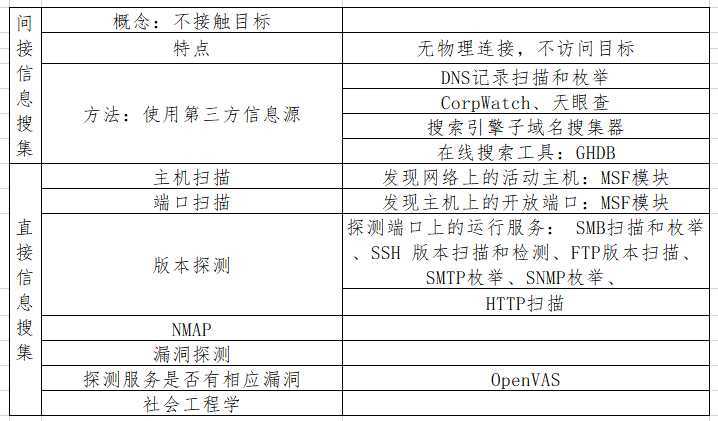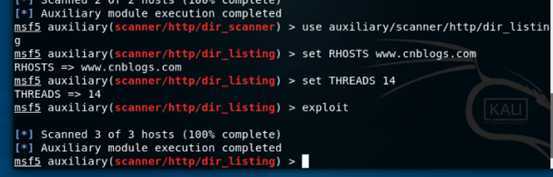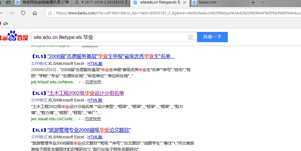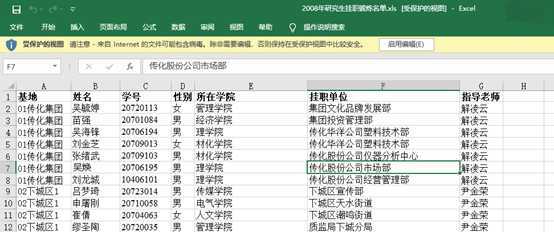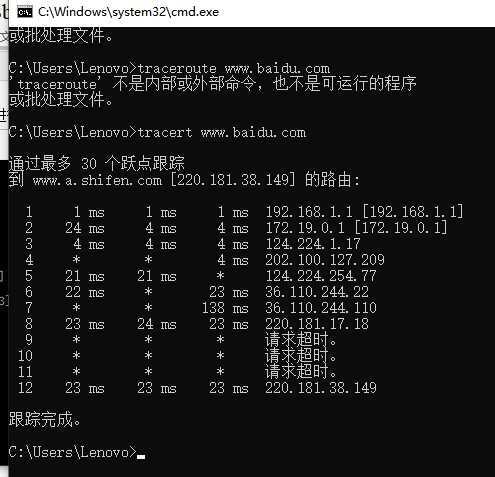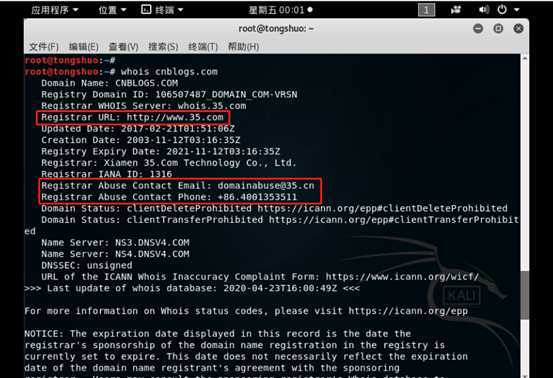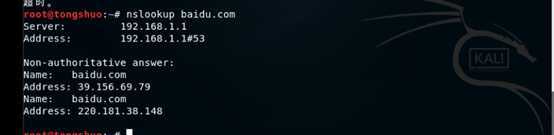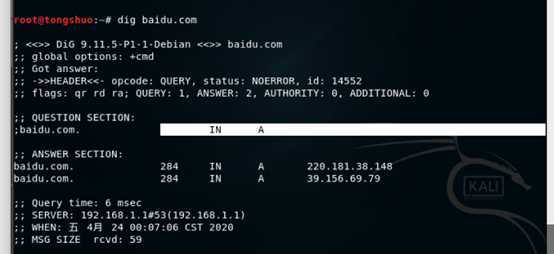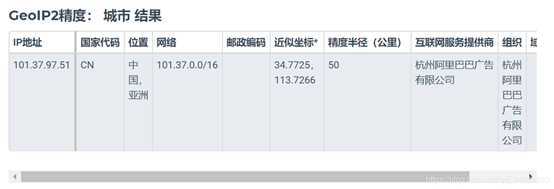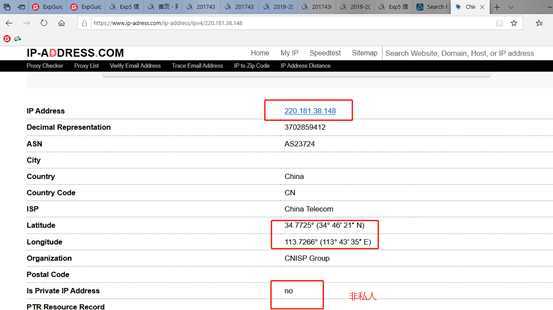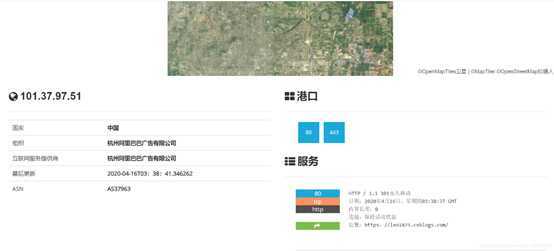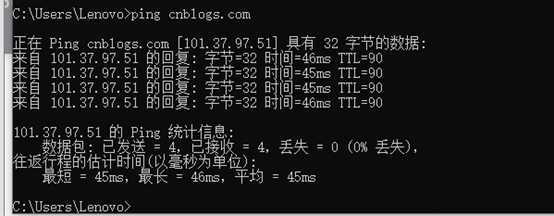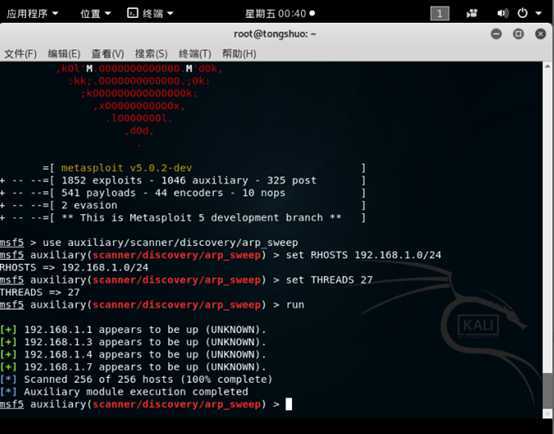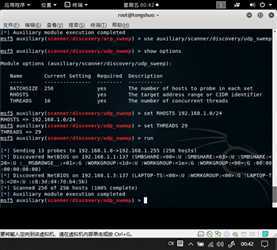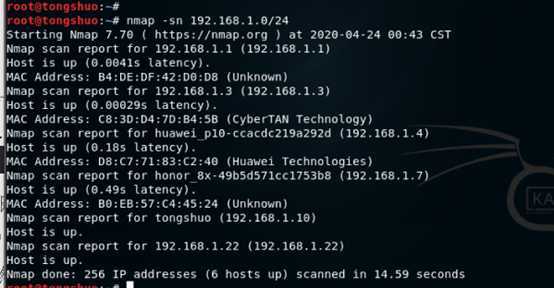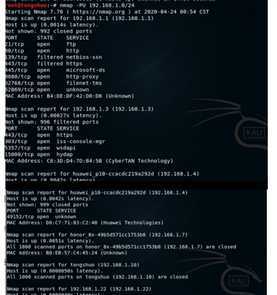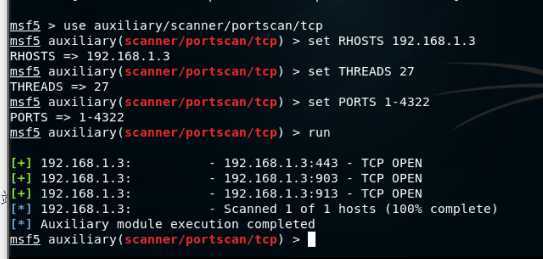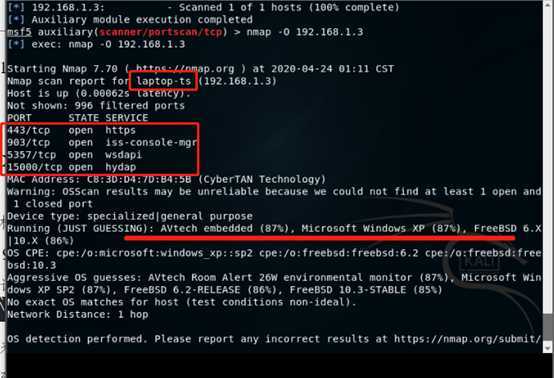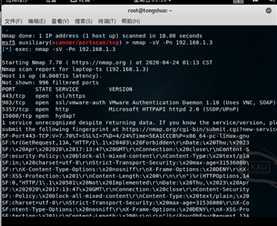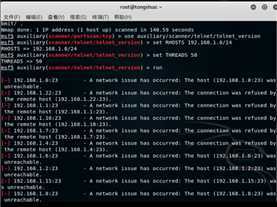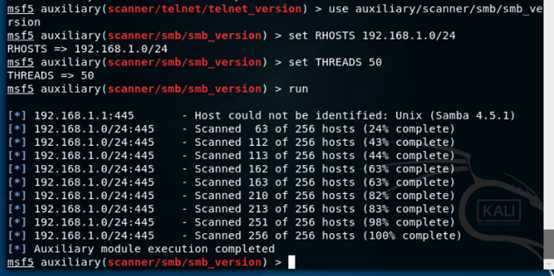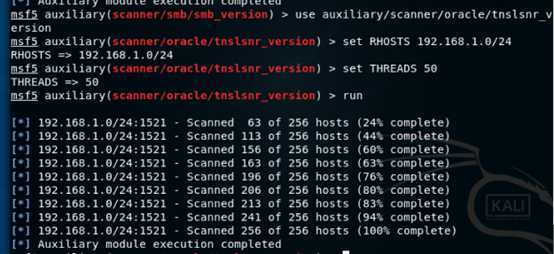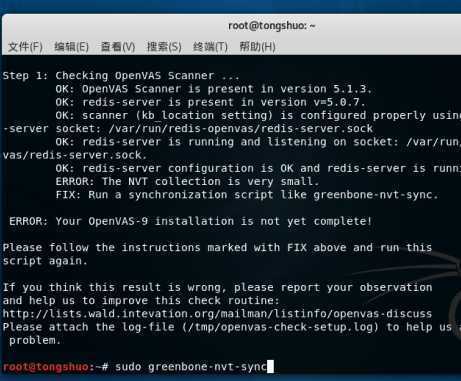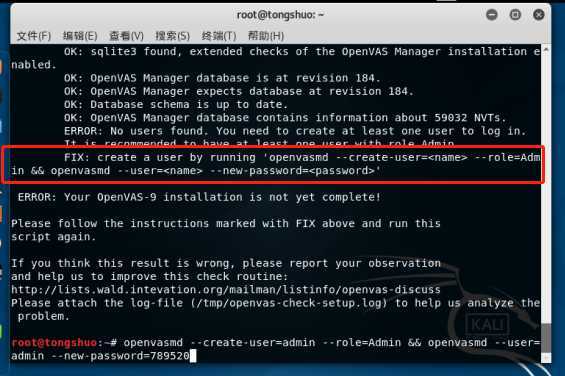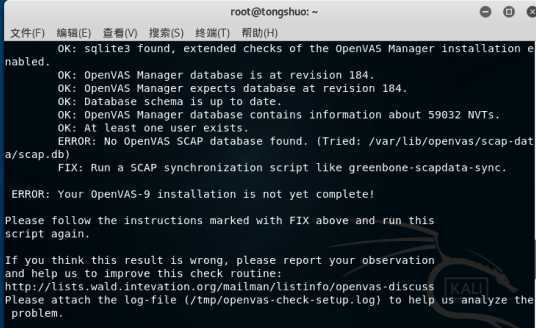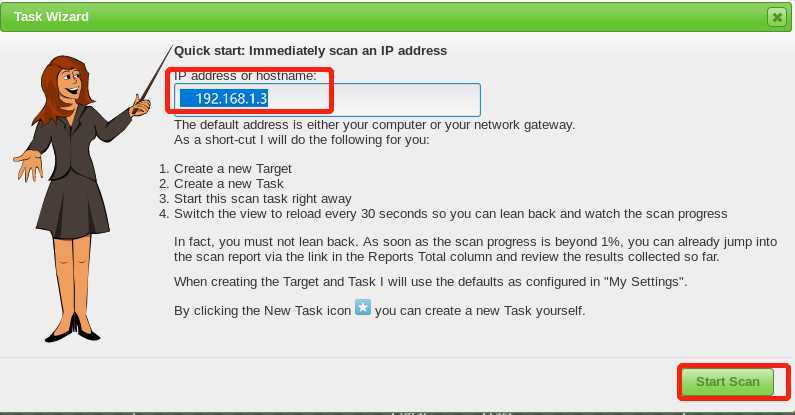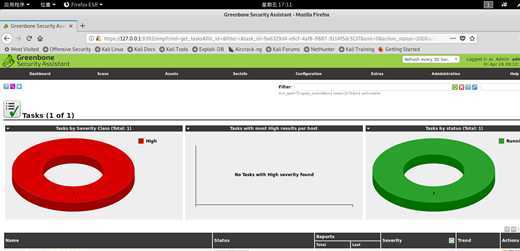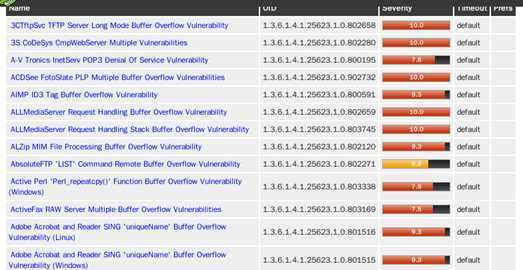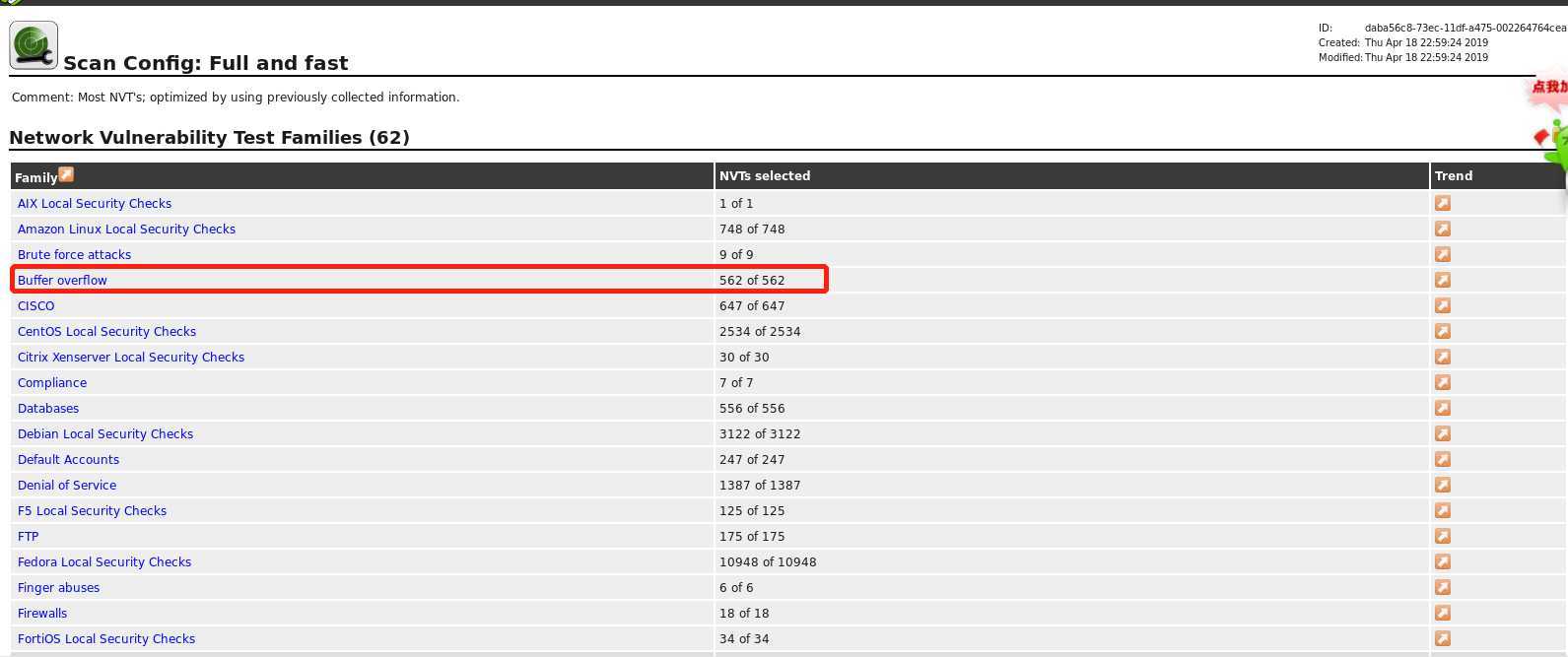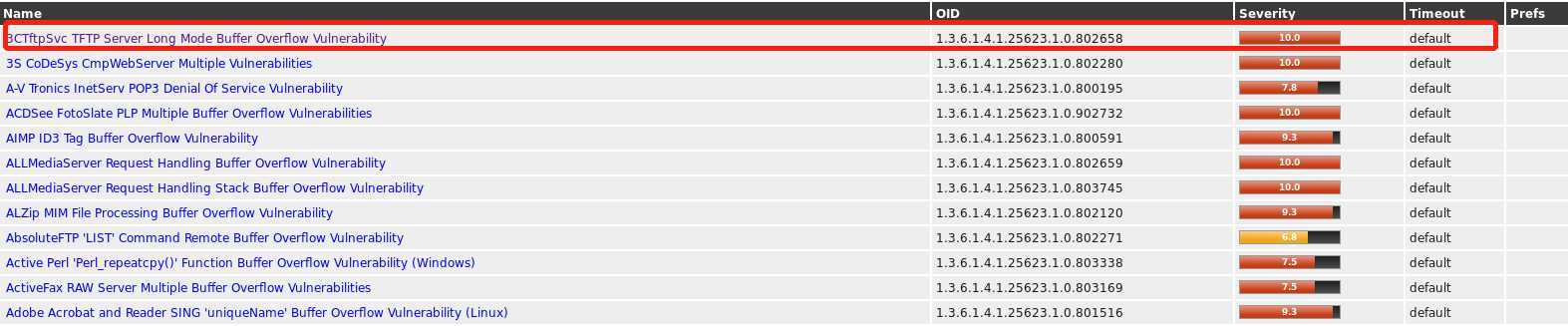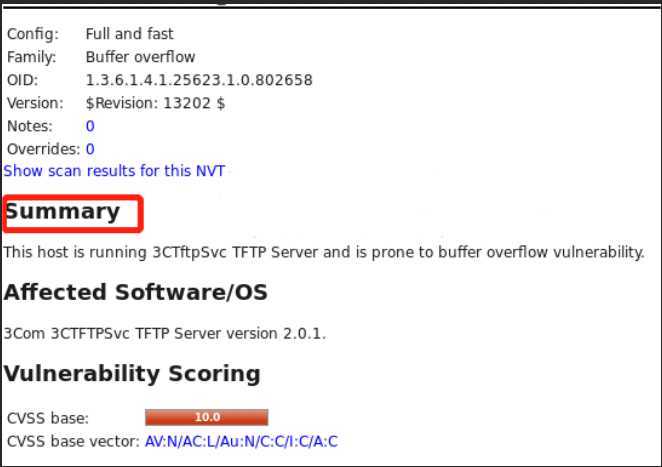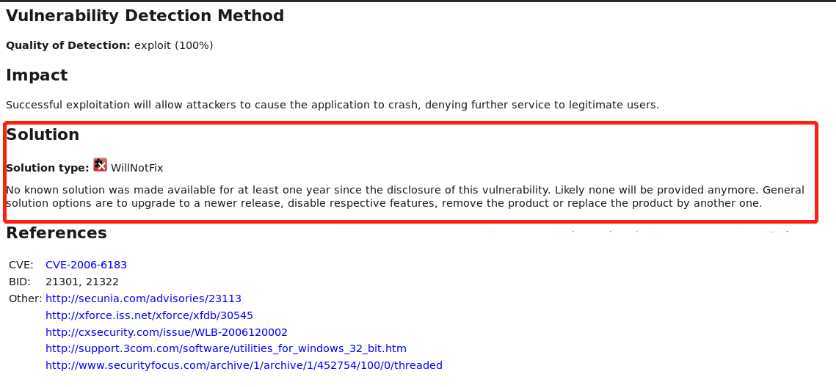2019-2020-2 20174322童硕《网络对抗技术》 Exp5 信息搜集与漏洞扫描
目录
- 基础知识
- 各种搜索技巧的应用
- 使用搜索引擎
- 搜索网址目录结构
- 检测特定类型的文件
- 路由侦查
- DNS IP注册信息的查询
- whois查询域名注册信息
- nslookup,dig域名查询
- IP2Location 地理位置查询
- 基本的扫描技术:
- 主机发现
- 端口扫描
- OS及服务版本探测
- 具体服务的查点
- 漏洞扫描:会扫,会看报告,会查漏洞说明,会修补漏洞
- 老师提问
- 哪些组织负责DNS,IP的管理?
- 什么是3R信息?
- 评价下扫描结果的准确性。
基础知识——信息搜集
- 外围信息搜集又叫公开渠道信息搜集。
- 搜索引擎,公共信息库,目标门户网站等等都是很好的入手点。
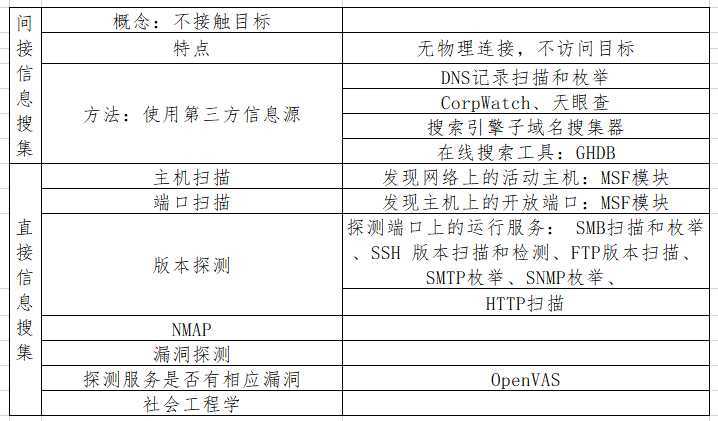
- metasploit有一类“辅助模块”,可以帮助你进行信息搜集的工作,并且还集成了nmap等神器。
主要方法有:
- 通过DNS和IP挖掘目标网站的信息
- whois域名注册信息查询
- nslookup,dig域名查询
- IP2Location 地理位置查询
- netcraft提供的信息查询服务
- IP2反域名查询
- Google Hacking
- 搜索网址目录结构
- 搜索特定类型的文件
- 搜索E-Mali
- 搜索存在sql注入的页面以及后台登陆的页面
- IP路由侦查工具traceroute
- 扫描技术
- 活跃主机扫描
- ICMP Ping命令
- metasploit中的模块
- Nmap探测
- 端口扫描
- metasploit的端口扫描模块(Metasploit是一款开源的安全漏洞检测工具……Metasploit是一个免费的、可下载的框架,通过它可以很容易地获取、开发并对计算机软件漏洞实施攻击……它本身附带数百个已知软件漏洞的专业级漏洞攻击工具。统一了应用于计算机系统与网络设备安全所需的各类工具的“规格”,我们需要什么,就使用什么。
可参考:《metasploit的更详细用法》
一般用到的参数如下:
-sT -sS -sF/-sX/-sN -sP -sU -sA -Pn -p -F
-
- 网络服务扫描
- telent服务扫描
- SSH服务扫描
- Oracle数据库服务查点
- 开放代理探测
- 网络漏洞扫描
- 漏洞扫描器会向目标发送大量数据包,甚至会导致目标系统拒绝服务,而且会有很多误报或漏报,因此需要人工分析。
- OpenVAS漏洞扫描器(OpenVAS (Open Vulnerability Assessment System)是开放式漏洞评估系统,其核心部件是一个服务器,包括一套望楼漏洞测试程序,可以检测远程系统和应用程序中的安全问题。)
- 查找特定服务漏洞
- Nmap是针对性扫描工具之一,其拥有很多script的脚本可供使用。
实验步骤各种搜索技巧的应用#
metasploit提供的msf-dir_scanner网页目录结构扫描辅助模块#
dir_scanner是Metasploit当中的一个辅助模块,参数设置完成后使用exploit或者run命令发起攻击。
开始攻击前的参数设置:
THREADS 攻击使用的线程数,数值越大力度越大,数值小不容易被发现
RHOSTS 目标网址或IP地址,url或IP前后http://和具体路径
(一)各种搜索技巧的应用
1.搜索网址目录结构
- 自动化的工具:metasploit的brute_dirs,dir_listing,dir_scanner等辅助模块,主要是暴力猜解。以dir_scanner为例:
dir_scanner模块
输入 msfconsole 进入msf,然后输入下列指令
use auxiliary/scanner/http/dir_scanner
set RHOSTS www.baidu.com
set RHREADS 30
exploit

- 出现了code302, 百度了一下,RFC1945,也就是HTTP1.0在介绍302时说,如果客户端发出POST请求后,收到服务端的302状态码,那么不能自动的向新的URI发送重复请求,必须跟用户确认是否该重发,因为第二次POST时,环境可能已经发生变化(嗯,POST方法不是幂等的),POST操作会不符合用户预期。
简单的说:302转向可能会有URL规范化及网址劫持的问题。可能被搜索引擎判为可疑转向,甚至认为是作弊。
dir_listing模块
use auxiliary/scanner/http/dir_listing
set RHOSTS www.cnblogs.com
set THREADS 14
exploit
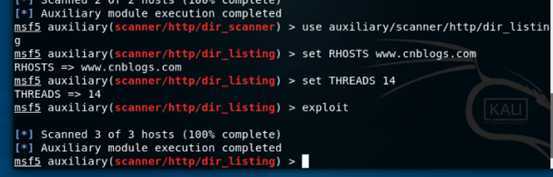
2.通过搜索引擎
『检测特定类型的文件』
有些网站会链接通讯录,订单等敏感的文件,可以进行针对性的查找
- 百度site:edu.cn filetype:xls,会出现一堆文件格式为XLS/Microsoft Excel的网址
- 点击某个网址,直接提示下载该文件,下载后打开,就可以获得某些信息了
- 如果我们想在格式搜索的基础上加关键字,我这里尝试搜索保险、本科、奖学金、毕业等等关键词,找到一些文档文献
在windows下使用使用tracert www.baidu.com对经过的路由进行探测:
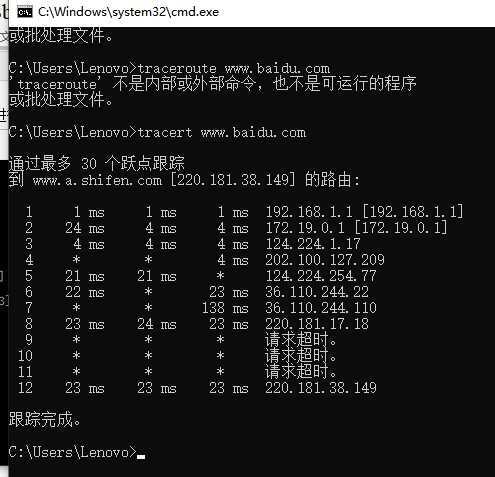
从左到右的5条信息分别代表了
“生存时间”(每途经一个路由器结点自增1)
“三次发送的ICMP包返回时间”(共计3个,单位为毫秒ms)
“途经路由器的IP地址”(如果有主机名,还会包含主机名)。
其中带有星号(*)的信息表示该次ICMP包返回时间超时。
1.whois域名注册信息查询
进行whois查询时去掉www等前缀,因为注册域名时通常会注册一个上层域名,子域名由自身的域名服务器管理,在whois数据库中可能查询不到。
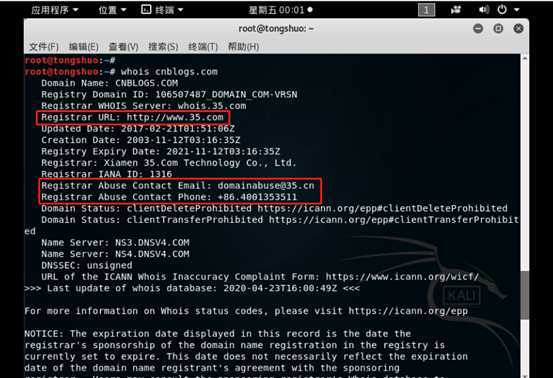
可以看到3R信息等。
2.nslookup,dig域名查询
nslookup baidu.com 可以看到服务器地址和注册地址可以得到DNS解析服务器保存的Cache的结果,但并不是一定准确的。
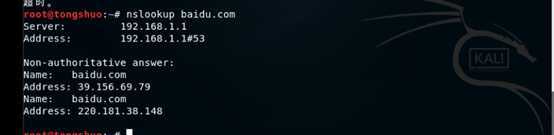
dig baidu.com ,可以看到【baidu.com】主机记录是220.181.38.148,服务器是192.168.1.1
可跟后缀:
|
[no]search
|
使用 [不使用] 搜索列表或 resolv.conf 中的域伪指令(如果有的话)定义的搜索列表。缺省情况不使用搜索列表
|
|
[no]trace
|
切换为待查询名称从根名称服务器开始的代理路径跟踪。缺省情况不使用跟踪。一旦启用跟踪,dig 使用迭代查询解析待查询名称。它将按照从根服务器的参照,显示来自每台使用解析查询的服务器的应答
|
|
[no]identify
|
当启用 +short 选项时,显示 [或不显示] 提供应答的 IP 地址和端口号
|
|
[no]stats
|
该查询选项设定显示统计信息:查询进行时,应答的大小等等。缺省显示查询统计信息
|
①www.maxmind.com
既然刚刚通过dig命令得到了cnblogs.com的IP是101.37.97.51
我们现在通过这个网站来查询一下该IP的地址信息,在网页底部搜索IP ,结果如下:
发现博客园是阿里巴巴旗下的
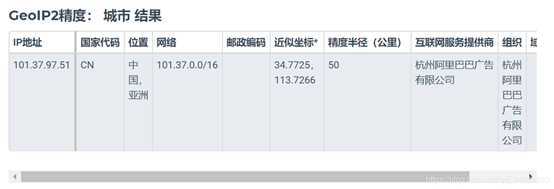
4.IP2反域名查询
在www.ip-adress.com输入百度的IP可以看到例如AS路由信息,纬度位置等
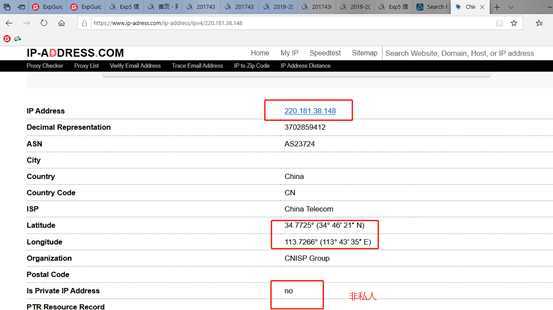
③shodan
通过shodan可以搜索到该IP的地理位置、服务占用端口号,以及提供的服务类型
查询博客园,结果如下:
可以查到SSL证书信息
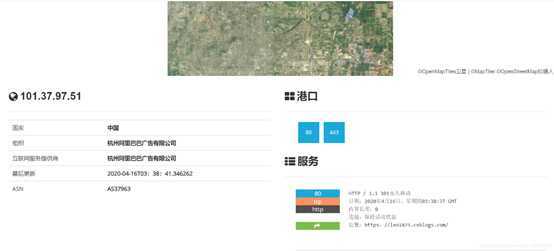
基本的扫描技术#
主机发现
①Ping
原理:ping命令用发送ICMP报文的方法检测活跃主机
方法:输入命令ping cnblogs.com
②metasploit中的arp_sweep模块和 udp_sweep 模块
原理:
arp_sweep和udp_sweep都是metasploit中位于modules/auxiliary/scanner/discovery中的模块。
arp_sweep使用ARP请求枚举本地局域网络中的所有活跃主机;
udp_sweep模块除了可以探测到存活主机之外,还可以获得主机名称信息
方法:
注意:要先将Kali设成桥接模式
arp_sweep
use auxiliary/scanner/discovery/arp_sweep //进入arp_sweep 模块
set RHOSTS 192.168.1.0/24 //用set进行hosts主机段设置
set THREADS 27 //加快扫描速度
run //执行run进行扫描
我主机192.168.1.3被扫出来了
udp_sweep
use auxiliary/scanner/discovery/udp_sweep //进入udp_sweep 模块
show options //查询模块参数
set RHOSTS 192.168.1.0/24 //用set进行hosts主机段设置
set THREADS 27 //加快扫描速度
run //执行run进行扫描
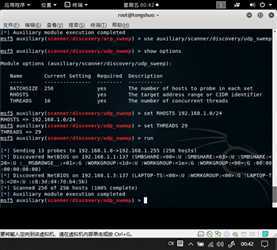
同样的,我的主机也被扫出来了,设备名和MAC地址都出来了。
③Nmap
Nmap是一个免费的开源(许可证)实用程序,用于网络发现和安全审核。
基本命令:
-sP : nmap 仅对主机进行ping扫描(并不进行端口探测,还有操作系统识别)
-sS:TCP SYN扫描,可以穿透防火墙;
-sA:TCP ACK扫描。有时候由于防火墙会导致返回过滤/未过滤端口;
-sT:TCP connect扫描,最准确,但是很容易被IDS检测到,不推荐;
-sF/-sX/-sN:扫描特殊的标志位以避开设备或软件的监测;
-O:启用TCP/IP协议栈的指纹特征信息扫描以获取远程主机的操作系统信息;
-sV:获取开放服务的版本信息;
-PA/-PU:分别向目标主机发送ACK/UDP报文进行端口探测。
方法:输入命令nmap -sn 192.168.1.0/24探测该网段的活跃主机
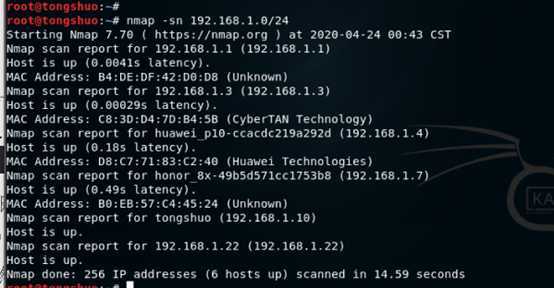
我的主机和Kali(192.168.1.22)被扫出来了。
端口扫描
①Nmap
原理:见Nmap基本命令
方法:输入nmap -PU 192.168.1.0/24
我主机的tcp提供的一些服务及其端口被扫出来了。
②msf中的portscan模块
方法:进入msf控制台,然后输入:
use auxiliary/scanner/portscan/tcp //进入模块
set RHOSTS 192.168.1.3 //设置主机段
set THREADS 27 //加快扫描速度
set PORTS 1-4322 //设置端口范围
run //扫描
结果如下:
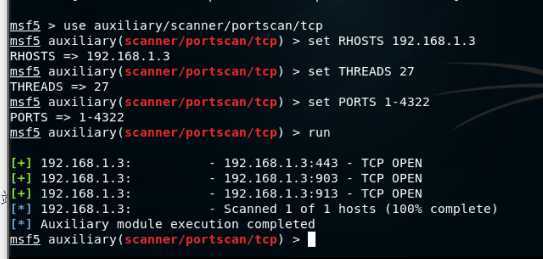
可以看到主机一些打开的端口信息,其中有443端口,是SSL的端口。
OS及服务版本探测
①nmap -O
原理:namp -O可以对目标主机的OS进行识别,获取其OS和服务版本等信息。
方法:输入命令nmap -O 192.168.1.3
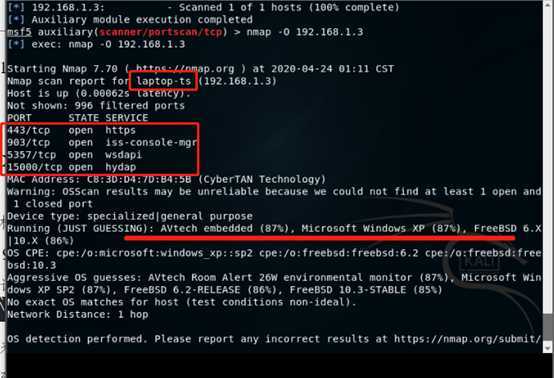
有端口开放情况和提供的服务,以及电脑名称laptop-ts
②nmap -sV
原理:该命令可以查看目标主机的详细服务信息
方法:输入nmap -sV -Pn 192.168.1.3,其中-Pn是在扫描之前,不发送ICMP echo请求测试目标
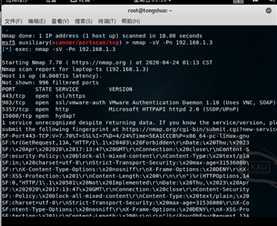
它说有些数据无法分析出来,让我上传到他说的那个网站试试;不过还是可以看到微软和VM的服务信息。
具体服务的查点
①Telnet服务扫描
原理:telnet命令用于登录全程主机并对其管理。
方法:进入msf控制台后,输入
use auxiliary/scanner/telnet/telnet_version //进入telnet模块
set RHOSTS 192.168.1.0/24 //设置扫描网段
set THREADS 50 //提高查询速度
run
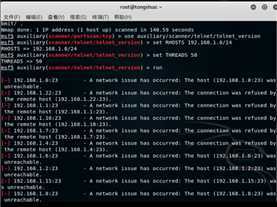
大多数主机都没有开启这个服务,也有开启的,比较少。
②SMB网络服务扫描
原理:提供了 Windows 网络中最常用的远程文件与打印机共享网络服务。
方法:进入msf控制台后,输入
use auxiliary/scanner/smb/smb_version //进入telnet模块
set RHOSTS 192.168.1.0/24 //设置扫描网段
set THREADS 50 //提高查询速度
run
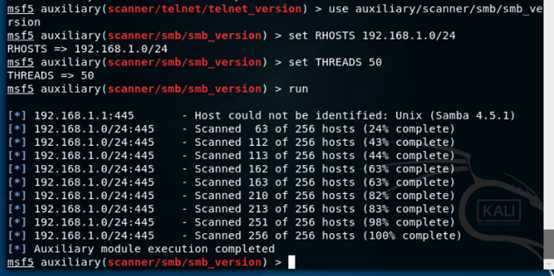
③Oracle数据库服务查点
方法:进入msf控制台后,输入
use auxiliary/scanner/oracle/tnslsnr_version //进入telnet模块
set RHOSTS 192.168.1.0/24 //设置扫描网段
set THREADS 50 //提高查询速度
run
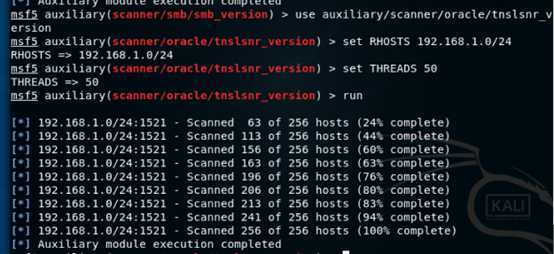
(四)漏洞扫描:会扫,会看报告,会查漏洞说明,会修补漏洞(以自己主机为目标)
1.安装openvas
输入 apt-get update ,然后 apt-get install openvas , openvas-check-setup ,多次根据【FIX】提示进行修正,要是出现【Please install OpenVAS Scanner】,用 sudo apt-get remove openvas 卸载重装吧,多试几次,总会好起来的。
- 错误1:
The NVT collection is very small.
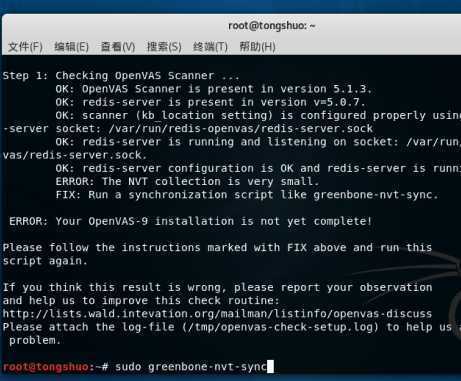
解决:按提示运行sudo greenbone-nvt-sync同步漏洞库
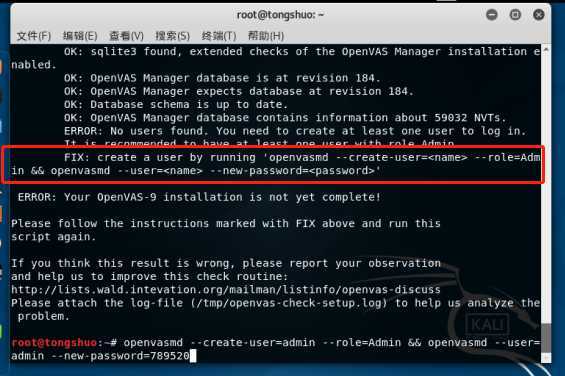
解决:按提示运行openvasmd --create-user=admin --role=Admin && openvasmd --user=admin --new-password=158138创建用户和密码
- 错误3:
The number of NVTs in the OpenVAS Manager database is too low

解决:运行openvassd启动扫描器,在openvasmd --rebuild 生成数据库
- 错误4:
No OpenVAS SCAP database found.
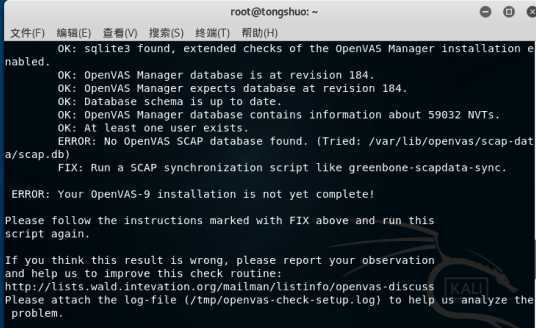
解决:运行greenbone-scapdata-sync同步SCAP数据
- 当看到
It semms like your OpenVAS-9 installation is OK即安装成功。
(二)扫描操作
- 开启服务:
openvas-start,自动打开浏览器主页https://127.0.0.1:9392,点击Login进入
- 新建任务扫描
- 点击
Scans-Tasks。
- 进入后点击左上角处
紫色的烟花,选择Task Wizard新建一个任务向导。
- 在弹框中输入待扫描主机的IP地址
192.168.1.3,点击Start Scans开始扫描。
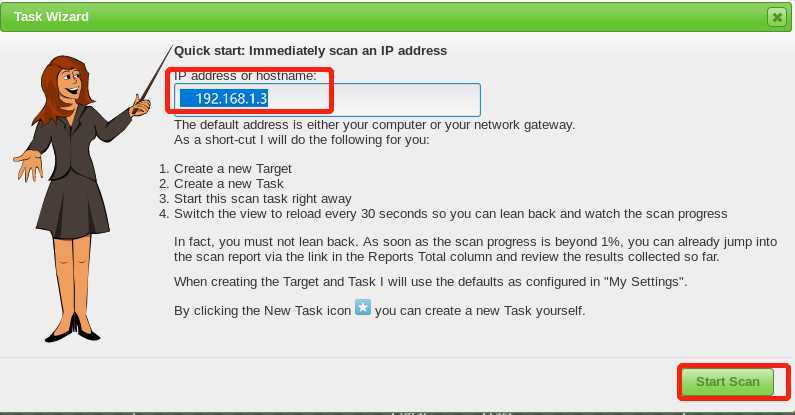
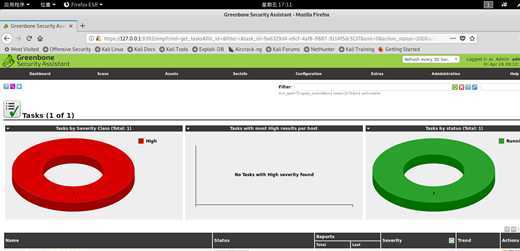
- 点击
Name下名称,查看扫描的详细信息
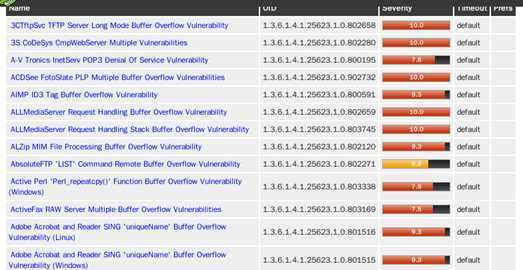
- 我们选择其中的
Buffer overflow分析
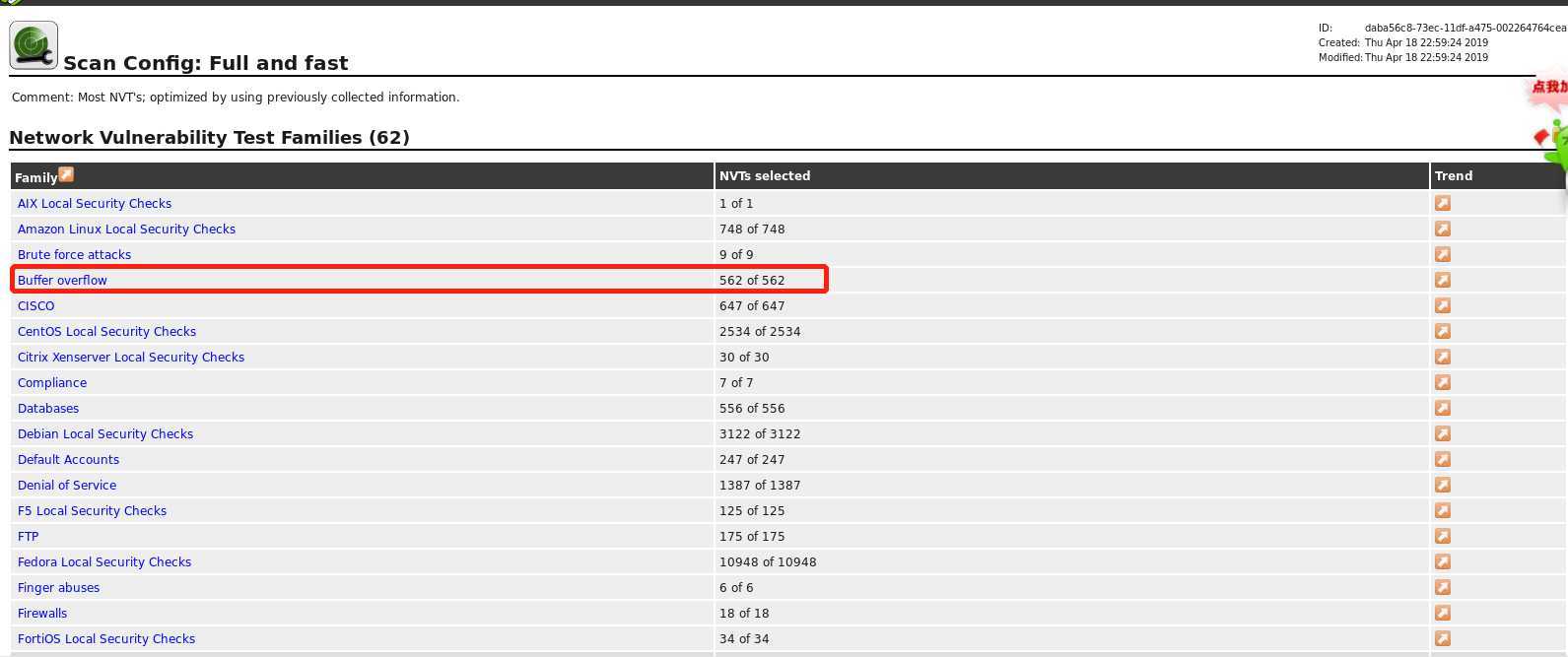
- 进入后会发现每个漏洞都标有危险等级,我们选择一个危险等级较高的漏洞
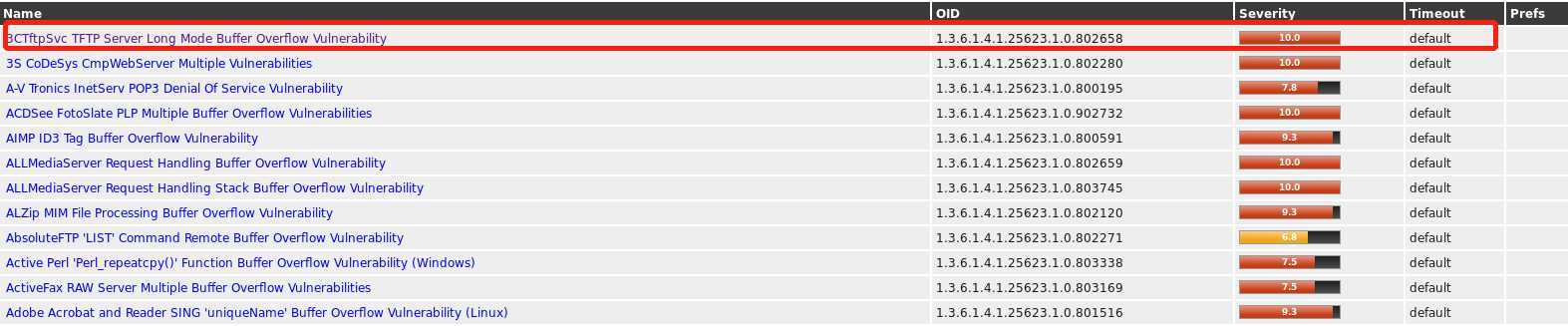
- 在
Summary处为该漏洞的描述
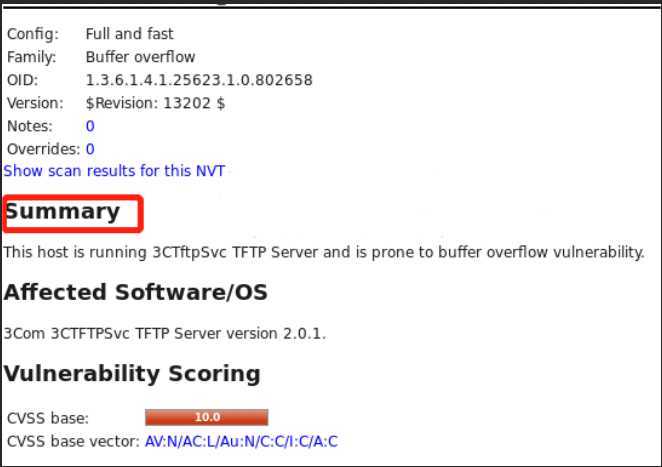
- 在
Solution处可看到解决方案
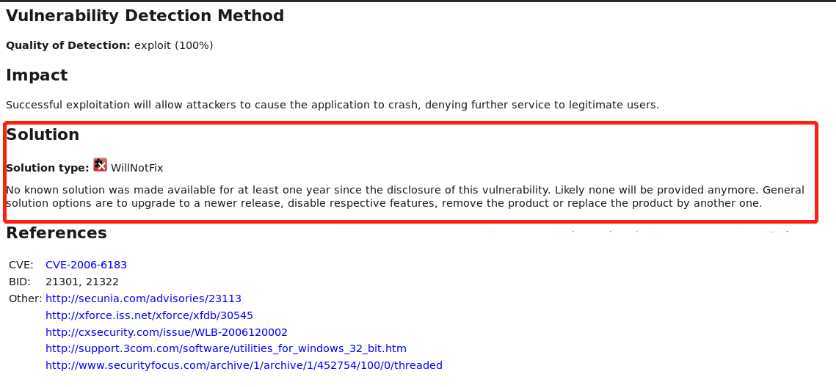
exp5
原文:https://www.cnblogs.com/20174322-tong-shuo/p/12770787.html